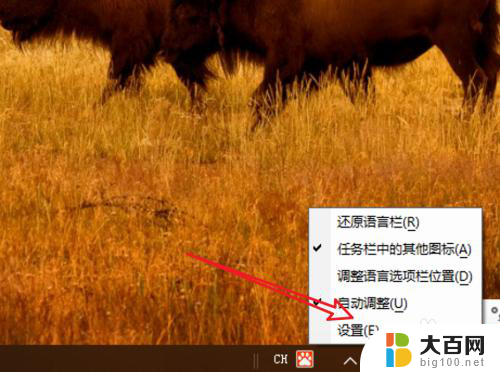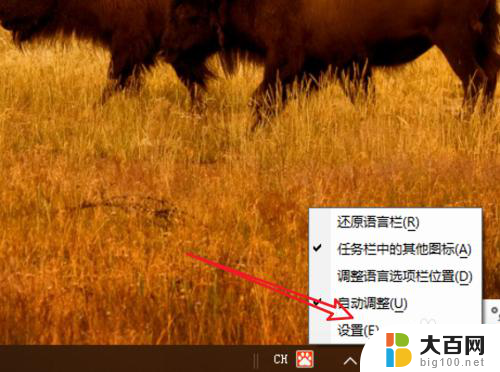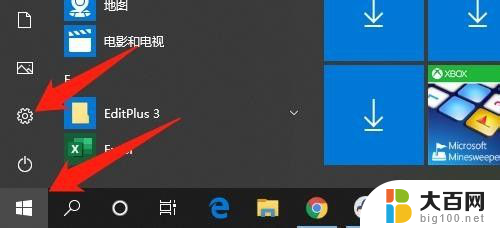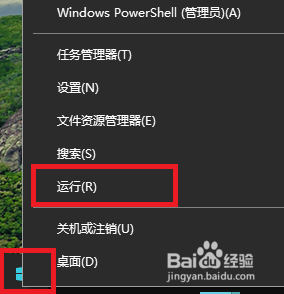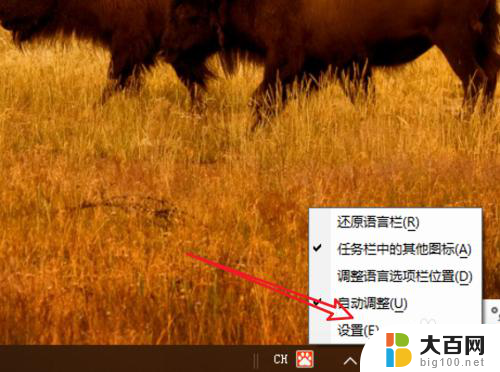win10搜狗输入法切换快捷键 win10输入法切换快捷键设置方法
更新时间:2024-03-08 16:07:21作者:xiaoliu
现如今计算机操作系统已经成为我们日常生活中不可或缺的一部分,而在众多操作系统中,Windows 10 作为广泛使用的一种,其配备的输入法系统也备受关注。为了提高输入效率和用户体验,Win10搜狗输入法和Win10输入法都提供了切换快捷键的设置方法。通过设置合适的快捷键,我们可以方便地在不同的输入法之间进行切换,节省了不少时间和精力。下面将详细介绍Win10搜狗输入法和Win10输入法的切换快捷键设置方法,让我们一起来探索吧!
步骤如下:
1.右键点击任务栏上的语音栏,在右键菜单上。点击「设置」。
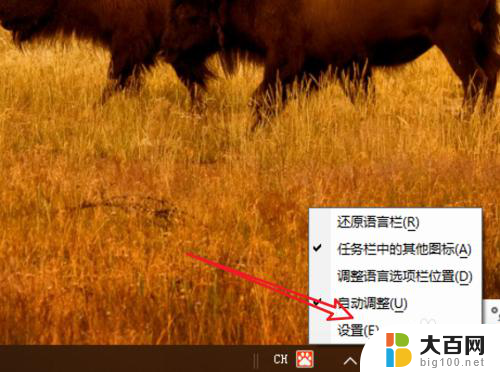
2.来到语言栏设置页面,点击右边的「高级键盘设置」。

3.在高级键盘设置页面,点击下方的「语言栏选项」。

4.点击后会弹出一个窗口,点击窗口上方的「高级键设置」。
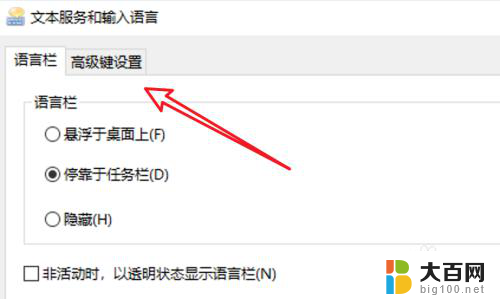
5.在这里有输入法的快捷键设置了,点击下方的「更改按键顺序」。

6.在这里就可以选择不同的快捷键了。

以上就是win10搜狗输入法切换快捷键的全部内容,有需要的用户可以按照以上步骤进行操作,希望能对大家有所帮助。